베가 레이서 1 루팅 - UnlockRoot 3.2.1 (무료버전)
KT 베가레이서 ICS 4.0.4 루팅 방법이다. SK나 LG의 베가레이서도 실험해 보지는 않았지만 같은 방법으로 잘 될거라 생각된다. 여러가지 방법이 있겠지만 여기서는 현재로선 가장 손쉽고 간단하다고 생각되는 UnlockRoot 3.2.1무료버전을 사용하여 루팅하는 방법을 완전 기초부터 설명한다.
가장 먼저 베가레이서 1을 PC에 한번도 연결한 적이 없다면, 펜텍 홈페이지에 들어가서 자신의 베가 레이서 1의 드라이버를 다운받아서 PC에 설치하여야 한다. PC에 드라이버가 깔려있다면 건너뛰면 된다. 윈도우7의 경우 아래와 같은 화면이 나오면서 하나하나 설치가 된다.
KT 베가 레이서 1(IM-A770K) 드라이버 PC에 설치.
PC에 베가 레이서 1 스마트폰 드라이버를 설치한 이후, 루팅 시작전에 베가레이서의 설정을 해주어야 한다. <설정> 프로그램을 실행시킨후 <시스템>란을 선택하여 들어간다. 맨 밑에 있는 <개발자 옵션>을 눌러서 들어간 후, <USB 디버깅> 항목을 눌러서 선택한다.
<설정> 프로그램을 실행한 후, <시스템> 항목을 눌러서 들어간다.
<개발자 옵션>을 선택하여 들어간 후, <USB 디버깅> 항목을 눌러서 체크해준다.
<USB 디버깅>이 활성화 된 상태에서 PC에 베가 레이서 1 스마트폰을 연결하면 Android Composite ADB Interface (SKY) 라는 드라이버가 하나 더 설치된다. 이미 <USB 디버깅> 상태에서 연결된 적이 있었다면 PC에 이미 드라이버가 깔려있으므로 이 화면은 나오지 않는다.
ADB Inerface 가 자동적으로 설치된다.
이제 UnlockRoot 홈페이지에 들어가서 UnlockRoot 3.2.1 무료버전을 다운로드 한다.
http://www.unlockroot.com/download.html 에서 무료버전 다운로드
그럼 이제 PC에 설치한 후 UnlockRoot 3.2.1 무료버전을 실행 시킨다. 아래와 같은 화면이 나온다. 그 다음 베가레이서 휴대폰을 PC와 USB 연결한다.
UnlockRoot 3.2.1 실행
PC에서 UnlockRoot 3.2.1 을 실행한 후 베가레이서 1을 USB로 연결시킨후 <ROOT> 버튼을 누르면 창이 하나 뜬다. 연결된 휴대폰 모델명과 버젼을 보여준다. 모델명이 보이는 회색 버튼을 눌러주면 몇초만에 루팅 된다.
베가레이서 연결 후 <Root>버튼 누르면 창이 뜬다. 창에서 모델명이 써있는 버튼을 누르면 루팅된다.
루팅이 끝나면 <Powe Saver> 프로그램을 설치하라는 창이 하나뜬다. <아니요>를 클릭한다.
루팅이 끝나면 <Install PoweSaver>란 창이 뜬다. <아니요> 하자.
아래와 같이 <Need reboot!> 이라고 창이 뜬다. 스마트폰을 리부팅 시켜야 루팅이 된다. <예>를 눌러 베가 레이서 1을 리부팅 시키면 루팅된 상태로 부팅 된다.
<Need reboot!> 창이 뜨면 <예> 눌러서 리부팅 시킨다.
베가 레이서 1 스마트폰 마지막 어플서랍에 SuperSU 프로그램이 새로 생겼다면 정상적으로 루팅이 된 상태이다.
SuperSU 어플이 보인다면 루팅이 된 것이다.
여기까지가 루팅 입니다. 루팅만 하실꺼면 여기서 정지!!!
루팅상태에서 할일이 끝나고 다시 보안상의 문제나 은행어플등을 사용하기 위해서 원래대로 언루팅하려면 번거럽게 PC에 연결할 필요없이 SuperSu 어플을 실행 시킨 후 <설정> 메뉴를 눌러 맨 아래 쪽의 <완전 언루팅>을 눌러주면 언루팅 된다.
스마트폰 SuperSU 어플에서 <설정> 메뉴의 <완전 언루팅>을 누르면 언루팅 된다.
'글 > 휴대전화' 카테고리의 다른 글
| Android System Info - 안드로이드 시스템 정보확인 (0) | 2013.12.02 |
|---|---|
| 갤럭시S2 젤리빈 루팅 - Framaroot (46) | 2013.11.23 |
| 갤럭시탭 8.9 루팅 (5) | 2013.11.07 |
| 엑스페리아 레이 ICS 업데이트 (6) | 2013.11.07 |














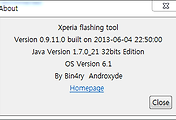
댓글